Come nascondere le colonne in Excel online
Questa guida ti mostrerà come nascondere le colonne in Excel . Eseguiamo questi passaggi in Excel online, ma funzioneranno anche in altre versioni di Excel.
È molto probabile che alla fine lavorerai con un foglio di calcolo che contiene molti dati. A volte questi dati potrebbero essere un po 'troppo estesi, il che significa che hai intere colonne di informazioni che non ti servono. Ma eliminare quei dati potrebbe non essere qualcosa che vuoi fare nel caso in cui scoprissi di averne bisogno in un secondo momento.
Fortunatamente Excel Online ha una funzione che ti consente di nascondere intere colonne di dati. Ciò rimuove quei dati dalla vista, ma li lascia nel foglio di calcolo in modo da poterli utilizzare in seguito, o se si fa riferimento a essi con una formula. Il nostro tutorial di seguito ti mostrerà come nascondere una colonna in Excel Online.
Come nascondere le colonne in Excel online
I passaggi di questo articolo sono stati eseguiti nella versione desktop di Google Chrome. Questi passaggi funzioneranno anche in altri browser Web desktop come Microsoft Edge e Firefox.
Tieni presente che una colonna nascosta non viene eliminata da un foglio di calcolo e che puoi comunque utilizzare le formule per fare riferimento alle celle nelle colonne nascoste. Inoltre, le colonne possono essere nascoste in seguito se si decide di visualizzare nuovamente le informazioni.
Passaggio 1: accedere a Excel online all'indirizzo https://office.live.com/start/Excel.aspx e accedere al proprio account Microsoft.
Passaggio 2: aprire la cartella di lavoro di Excel contenente la colonna che si desidera nascondere.

Passaggio 3: fai clic sull'intestazione della colonna nella parte superiore del foglio di calcolo per selezionare l'intera colonna. Puoi anche scegliere di selezionare più colonne se lo desideri. Puoi tenere premuto il tasto Ctrl sulla tastiera mentre fai clic su colonne aggiuntive. Ciò aggiungerà quelle colonne alla selezione e verranno incluse quando si andrà a nascondere le colonne nel passaggio successivo.
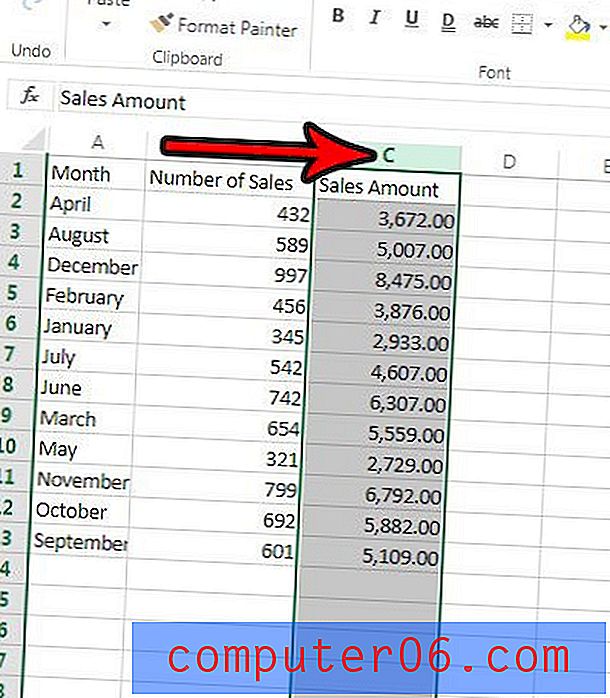
Passaggio 4: fai clic con il pulsante destro del mouse su una delle colonne selezionate, quindi scegli l'opzione Nascondi colonne .
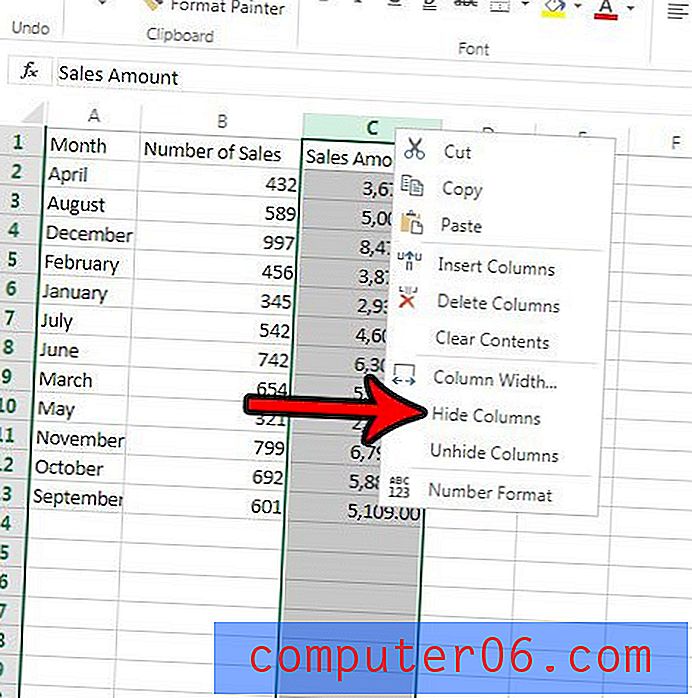
Se vuoi scoprire una colonna, seleziona le due colonne che circondano la colonna nascosta, quindi scegli l'opzione Scopri colonne .
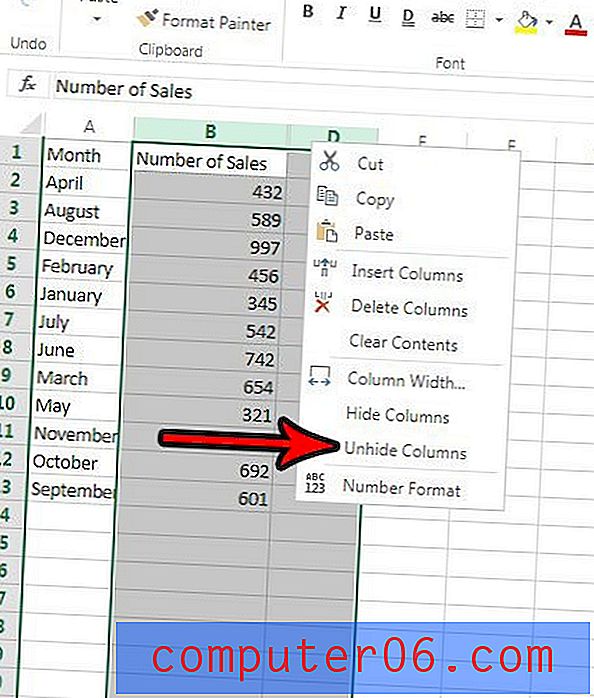
Come nascondere una colonna in Excel - Metodo alternativo
Excel offre un altro modo per nascondere anche le colonne selezionate. Questo può essere realizzato con i seguenti passaggi.
- Seleziona la colonna o le colonne che desideri nascondere.
- Fai clic sulla scheda Home .
- Fai clic sul pulsante Formato nella sezione Celle della barra multifunzione.
- Scegli l'opzione Nascondi e Scopri .
- Seleziona l'opzione Nascondi colonne .
Nota che c'è anche un pulsante in quel menu a discesa che puoi usare anche Scopri colonne.
Il tuo file Excel contiene una scheda del foglio di lavoro che non ti serve? Scopri come eliminare una scheda del foglio di lavoro in Excel online e rimuovere rapidamente un intero foglio di lavoro dalla cartella di lavoro di Excel.



